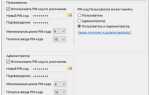Все стандартные пин-коды токенов Рутокен, eToken, JaCarta
 USB-токен (или USB-ключ) – это не только средство для аутентификации в компьютерной ОС, а так же и удобное устройство для хранения и предъявления персональной информации: ключей шифрования, сертификатов, лицензий, удостоверений.
USB-токен (или USB-ключ) – это не только средство для аутентификации в компьютерной ОС, а так же и удобное устройство для хранения и предъявления персональной информации: ключей шифрования, сертификатов, лицензий, удостоверений.
В настоящий момент токены получили очень широкое распространение. USB-ключи куда более надежнее стандартной пары “логин/пароль” за счет механизма двухфакторной аутентификации, так как владелец ключа должен иметь сам ключ (токен), но и знать PIN-код (пароль) от него.
Самые популярные модели USB-токенов используемых в России – Рутокен, eToken от компании “Аладдин”, а так же JaCarta. Давайте рассмотрим наиболее часто задаваемые вопросы и ситуации касательно PIN-кодов для токенов используемых в России.
Вопрос: Какой PIN-код используется по умолчанию?
Ответ: Информацию о PIN-кодах по умолчанию для токенов Рутокен и eToken и JaCarta вы можете найти в специально подготовленной мною таблице ниже:
Модель токенов
|
PIN-
|
PIN-
|
|
Рутокен |
12345678 |
87654321 |
|
1234567890 |
По умолчанию пароль администратора не установлен. |
|
|
JaCarta PKI |
11111111 |
00000000 |
|
JaCarta ГОСТ |
Не задан |
1234567890 |
|
JaCarta PKI/ГОСТ |
Для PKI-функционала: Для ГОСТ-функционала: |
Для PKI-функционала: Для ГОСТ-функционала: |
|
JaCarta PKI/ГОСТ/SE |
Для PKI-функционала: Для ГОСТ-функционала: |
Для PKI-функционала: Для ГОСТ-функционала: |
|
JaCarta PKI/BIO |
11111111 |
00000000 |
|
JaCarta PKI/Flash |
11111111 |
00000000 |
|
ESMART Token |
12345678 |
12345678 |
Ответ: PIN-код по умолчанию рекомендуется изменить сразу после начала работы с usb-токеном.
Вопрос: Что делать, если PIN-коды на токене неизвестны, а PIN-код по умолчанию уже сброшен?
Ответ: Единственный выход — полностью отформатировать токен (это приведет к уничтожению информации на нем).
Вопрос: Что делать, если PIN-код пользователя заблокирован?
Ответ: Разблокировать PIN-код пользователя можно через оснастку управления токеном. Для разблокировки необходимо знать PIN-код администратора.
Вопрос: Что делать, если PIN-код администратора заблокирован?
Ответ: Разблокировать PIN-код администратора невозможно. Единственный выход — полностью отформатировать токен (это приведет к уничтожению информации на нем).
Надеюсь этой статьей я помог ответить на интересующие вопросы по USB-токенам, а так же сформировал отличную онлайн-шпаргалку по всем самым популярным токенам, которые используются в России.
На сегодня это всё о чем я хотел рассказать. Всем удачи и до новых встреч!
Как изменить пин-коды Рутокен по умолчанию
В памяти Rutoken хранятся ключевые пары и сертификаты ЭЦП, с помощью которых можно подписывать электронные документы, участвовать в торгах и получать доступ к функциям информационных систем. Любая операция выполняется при соблюдении двух условий. Первое — присутствие носителя в USB-разъеме, второе — введение правильного PIN-кода пользователя. В этой статье расскажем, как изменить пин-коды Рутокен по умолчанию, чтобы повысить надежность двухфакторной аутентификации.
Пин-коды Рутокен для пользователя и администратора
Владелец устройства вводит пароль для подтверждения каждого значимого действия. Например, для смены криптопровайдера через панель управления, входа в ЕГАИС или на портал Росреестра, регистрации онлайн-кассы в ИФНС или подачи заявки на участие в аукционе. Форма запроса появляется на разных этапах — от регистрации на интернет-площадках до смены настроек доступа.
Первый раз PIN-код используется еще на «старте» работы с носителем — после установки драйверов и запуска панели управления. Для выполнения дальнейших операций требуется выбрать сертификат из списка (если их несколько) и ввести пользовательский пин Рутокен по умолчанию.
Подпишись на наш канал в Яндекс Дзен — Онлайн-касса!
Получай первым горячие новости и лайфхаки!
Для разграничения прав используется две системные роли — Пользователя и Администратора. Пользователь может выполнять любые криптографические операции в десктопных приложениях и на онлайн-площадках. Администратор работает только с панелью управления, имея неограниченный доступ ко всем ее функциям. Пароль Администратора используется и для изменения настроек.
Если вы получили носитель ЭЦП в Удостоверяющем центре и вам не сообщили ПИН-коды, значит, для аутентификации используются стандартные комбинации цифр по умолчанию. Их легко запомнить — для Пользователя используется прямая последовательность цифр от 1 до 8 (12345678), для Администратора — обратная — от 8 до 1 (87654321).
Важно: перед введением пароля в панели управления необходимо выбрать нужную роль с помощью переключателя.
На всех площадках и во всех программах будет запрашиваться только пользовательский пароль — 12345678. Его необходимо вводить и при работе с панелью управления — для выбора сертификата и криптопровайдера, указания имени устройства, а также для смены ПИН-кода пользователя.
Стандартный пин Рутокен, 87654321, открывает доступ к функциям управления. Администратор может заблокировать и разблокировать пользовательский пароль, настроить кодирование в UTF-8, отформатировать устройство и определить политики безопасности токена.
Важно: при неверном введении пароля запускается обратный счетчик на 10 попыток. После последней ошибочной попытки ПИН блокируется. Если вводится правильный код, счетчик обнуляется.
Управление пин-кодами пользователя и администратора Рутокен
Стандартные комбинации цифр — 12345678 и 87654321 — можно найти в большинстве статей и инструкций по работе с Рутокен. «Заводские» пароли не обеспечивают защиты данных, поэтому их стоит использовать только на начальном этапе — для настройки и тестирования устройства. Для дальнейшей безопасной работы замените стандартные цифровые комбинации на более сложные буквенно-цифровые сочетания.
Права на смену пользовательского ПИН-кода имеет либо Пользователь, либо Администратор, либо Пользователь с Администратором. По умолчанию установлен первый вариант, но при форматировании можно выбрать любую политику.
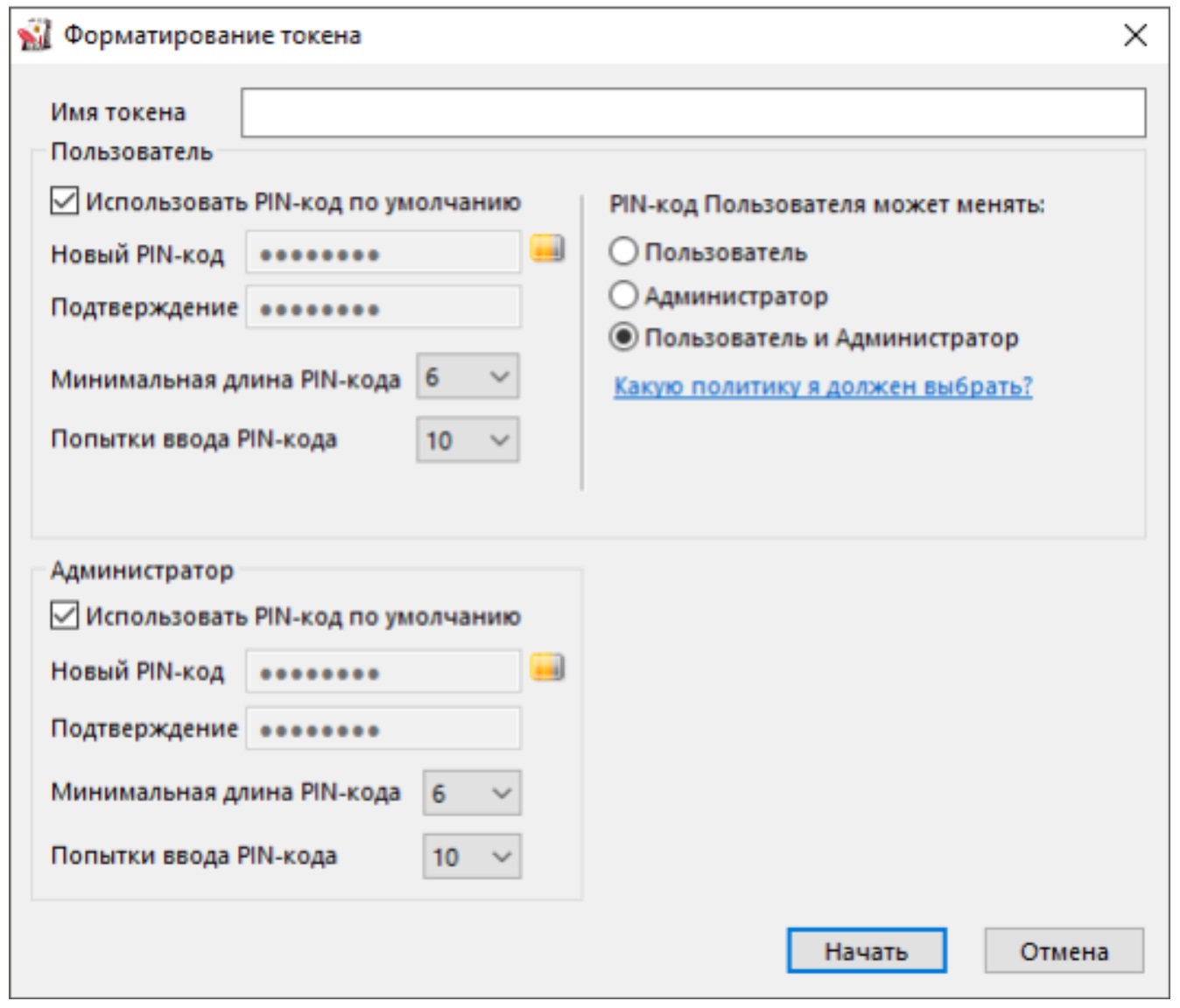
Администратор Рутокен может не только сменить свой пин-код, но и установить определенные ограничения по выбору нового пользовательского пароля. С этой целью настраиваются политики качества, в числе которых:
- минимальное количество символов (1-16);
- запрет на использование комбинации по умолчанию;
- запрет на использование комбинации из одинаковых символов (например, 1111);
- разрешение на использование кириллицы и латиницы;
- запрет на выбор ПИН-кода только из цифр или только из букв;
- указание минимального количества попыток ввода;
- определение «слабых», «средних» и «сильных» паролей.
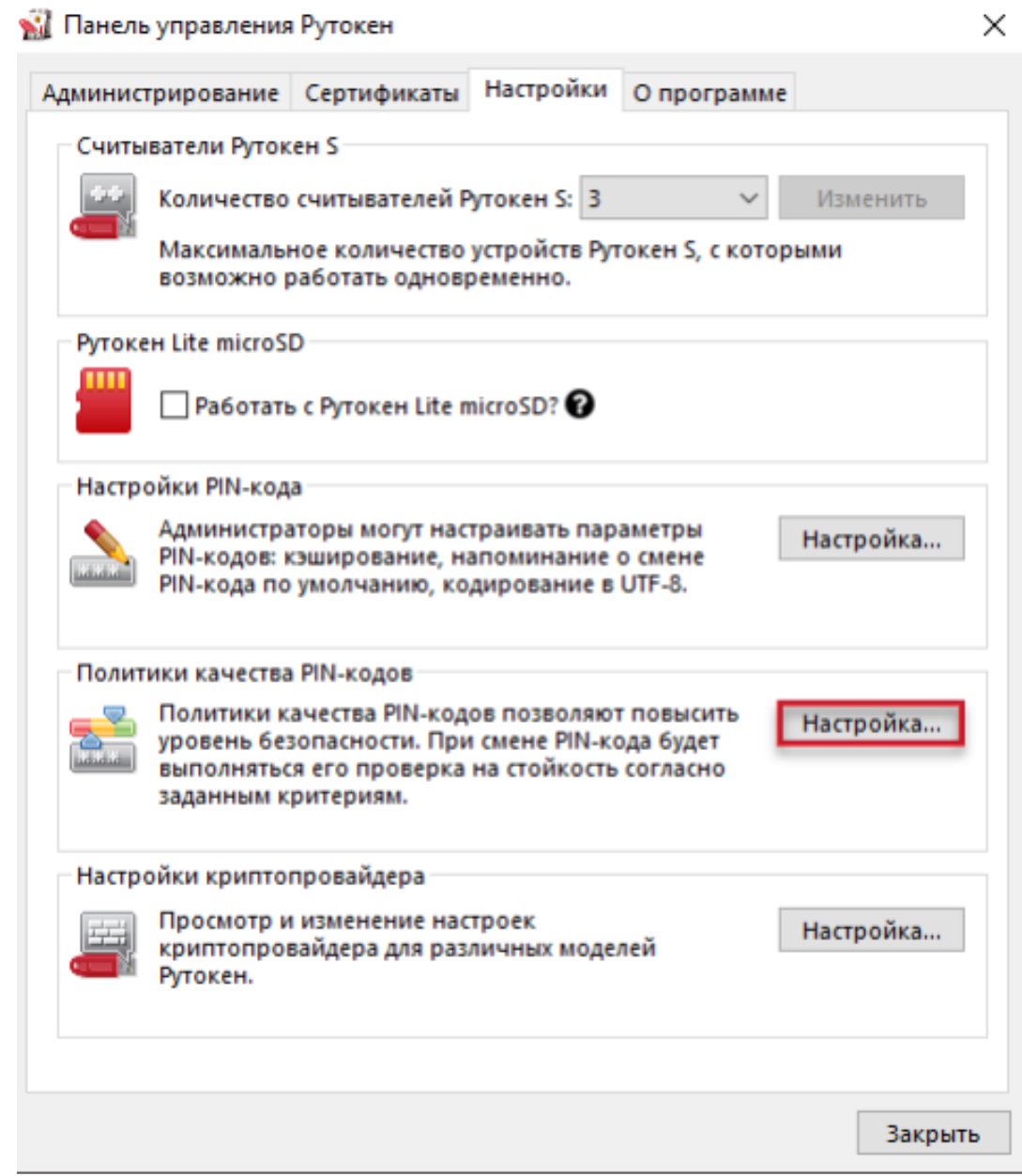
Для смены изначальных политик качества перейдите в раздел «Настройки».
Как придумать надежный пин для Рутокен и сменить пароль
Для каждого устройства Рутокен необходимо придумывать уникальную пару надежных пин-кодов. Комбинируйте буквы, цифры и символы, стараясь избегать распространенных «клише» вроде qwerty или 0000. Не используйте имена, фамилии, даты и названия, которые имеют к вам какое-либо отношение (например, имя жены или день рождения дочери). Длина пароля должна быть не менее 6 символов. Старайтесь придумать запоминаемую комбинацию, чтобы не допускать ошибок при вводе. Как изменить PIN:
- Подключите USB-носитель к ПК и запустите панель управления.
- Выберите название токена, укажите роль (Пользователь или Администратор) и введите соответствующий ПИН.
- В разделе «Администрирование» найдите секцию «Изменить ПИН-коды…» и кликните «Изменить».
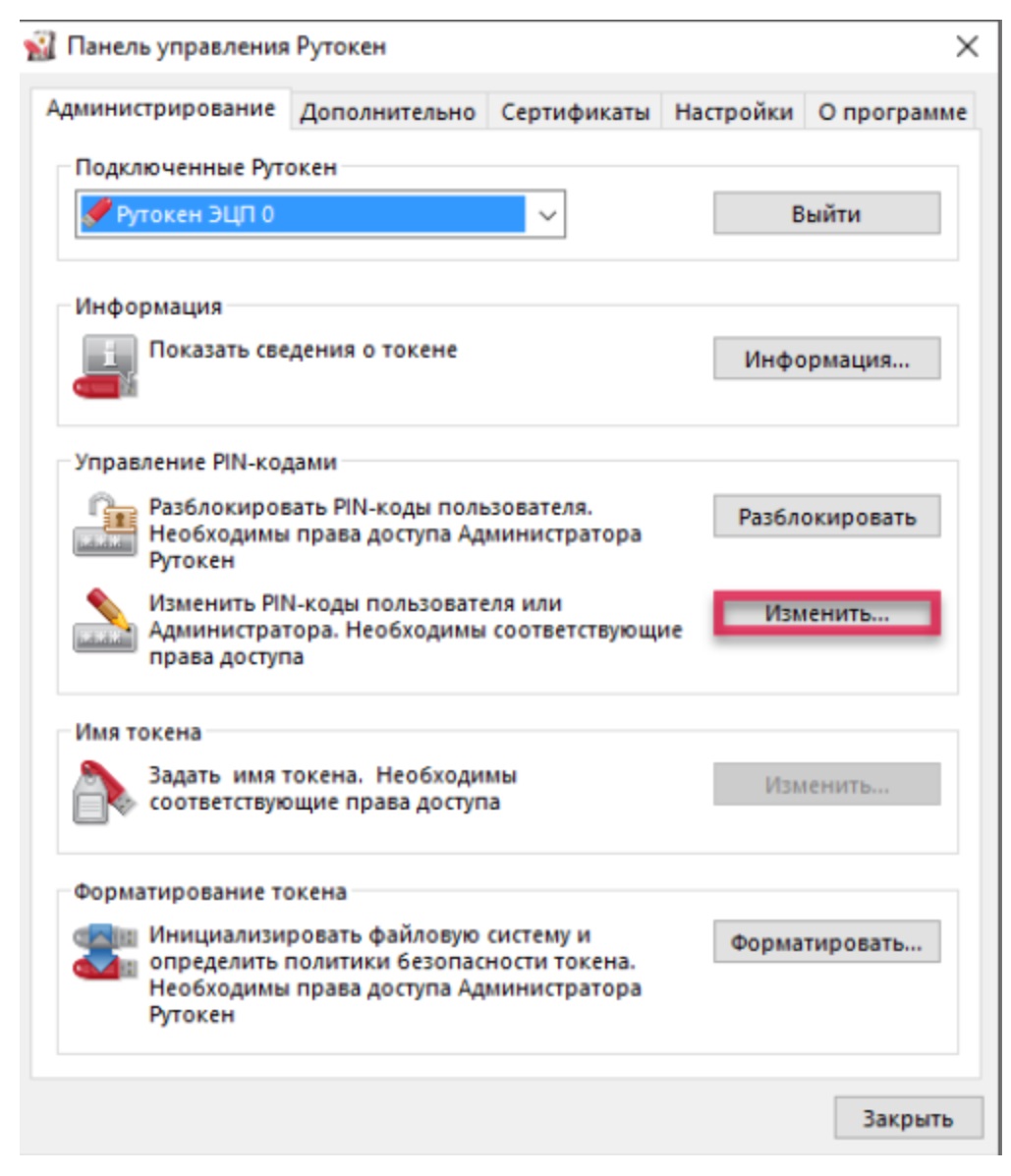
В открывшемся окне выберите роль, а затем введите и подтвердите новый вариант. Нажмите «ОК».
Как снять блокировку пин-кода Rutoken
После 10 ошибочных попыток пин-код Rutoken блокируется. Администратор может снять блокировку с пользовательского пароля, нажав кнопку «Разблокировать» напротив соответствующей секции («вкладка «Администрирование»).
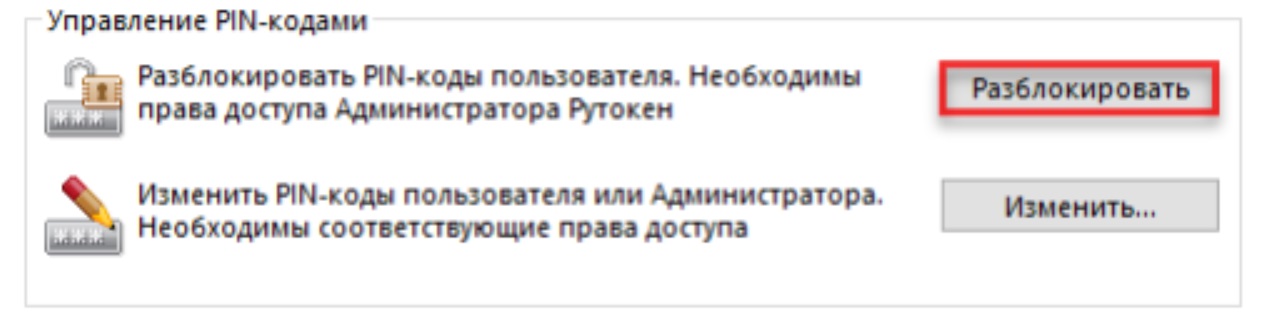
Блокировка администраторского PIN-кода снимается только путем сброса всех настроек при возврате к заводскому состоянию. Кликните «Форматировать» напротив секции «Инициализировать файловую систему…» («Администрирование»). Укажите имя носителя и новый пароль. Ограничьте количество символов и попыток ввода. Затем нажмите «Начать», а после завершения — «ОК». После форматирования все хранящиеся в памяти данные будут удалены.
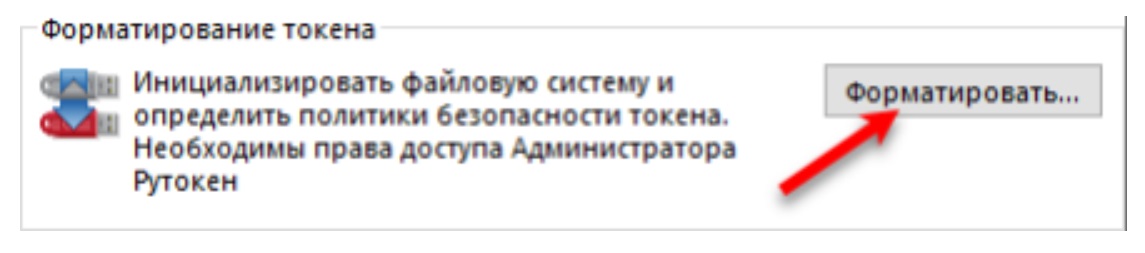
Как настроить параметры для нового пин-кода Рутокен
В разделе «Политики качества …» («Настройки») можно задать базовые критерии оценки надежности пин-кода Рутокен. Изначально «слабым» считается вариант, который состоит из одного повторяющегося символа. Администратор может запретить выбор простых комбинаций, а также ограничить их минимальную длину. Для изменения политик необходимо проставить «галочки» напротив нужных пунктов, а затем кликнуть «ОК» и «Применить».
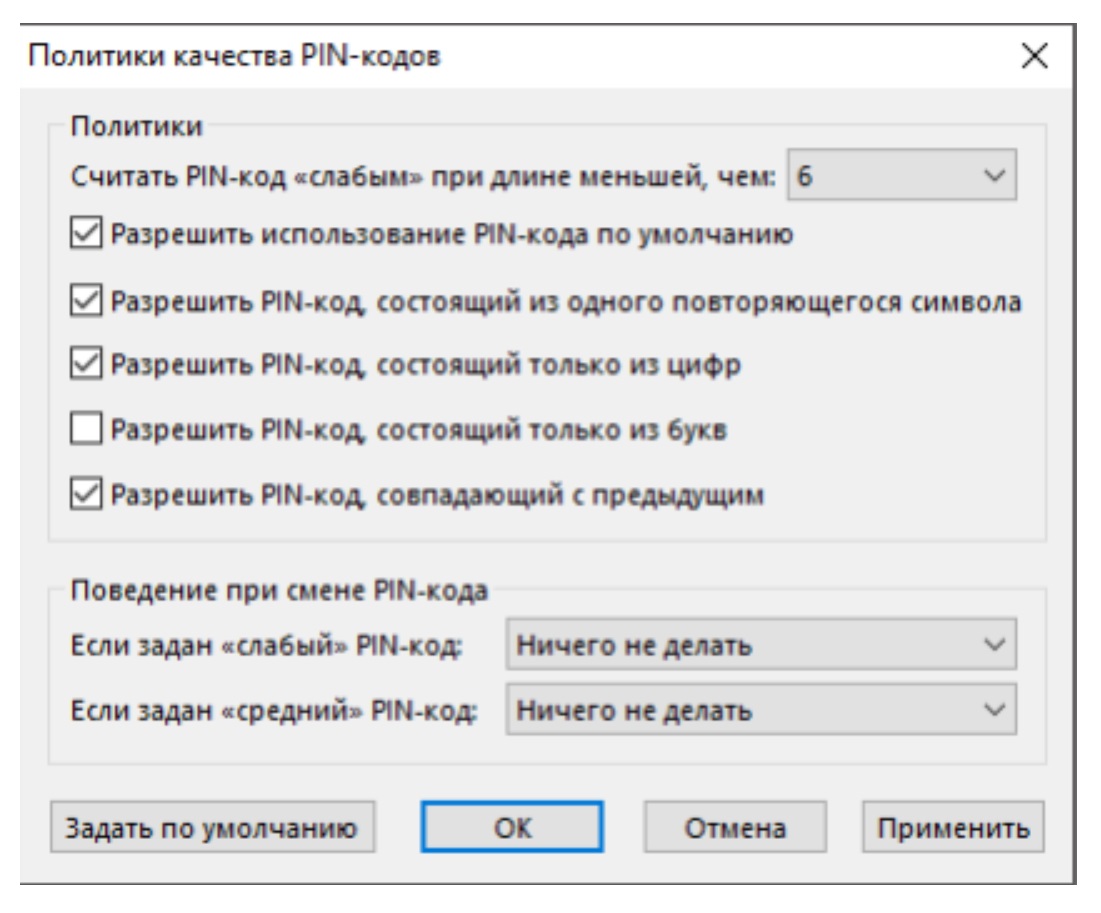
При наличии администраторского доступа к ПК можно изменять политики качества через «Групповые политики». Для этого необходимо зайти через «Пуск» в раздел «Выполнить» и ввести команду gpedit.msc в поле «Открыть». Далее следует ввести команду, в которой указать путь к файлу rt.Drivers.exe, определенный ключ инсталлятора и его значение. Полный список ключей можно найти в инструкции на странице 14.
К примеру, ключ PPONLYLETTERS со значением 0 запрещает использовать только буквы, а со значением 1 — разрешает. Запрещающая команда будет выглядеть так: C:UsersuserDownloadsrtDrivers.exe PPONLYLETTERS =0.
В разделе «Настройки PIN-кода» можно подключить функцию кэширования, которая позволит сократить количество аутентификаций в приложениях. Здесь же подключается кодирование в UTF-8, позволяющее совмещать латинские и кириллические символы.
Пин-коды Рутокен для ЕГАИС (ГОСТ и RKI)
Процедура настройки рабочего места для ЕГАИС состоит из нескольких этапов, на трех из которых вводится PIN ключевого идентификатора. Сначала пин-код Рутокен (ГОСТ) 12345678 запрашивается системой при первом переходе в Личный кабинет (после проверки компьютера на наличие требуемого ПО).
Далее организация направляет запрос в ФНС, а после подтверждения (занимает около 5 дней) получает RSA(RKI)-ключ. На этом этапе стандартная комбинация 12345678 вводится дважды — сначала при создании запроса на сертификат для передачи в удостоверяющий центр, а затем при формировании транспортного RSA-ключа в Личном кабинете.
Важно: для упрощения процедуры настройки рекомендуем использовать заводской пароль по умолчанию, который в дальнейшем можно изменить.
Что делать, если при введении пин ГОСТ Рутокен появляется ошибка
Вы вводите пин ГОСТ Рутокен 12345678, но система выдает ошибку? Существует несколько причин подобного сбоя. Наиболее вероятная — изменение пароля. Если PIN не менялся вами, возможно, в УЦ было установлено другое значение, например, 123456789. Еще один вариант — блокировка (автоматическая или администратором), о снятии которой мы рассказали выше.
Наш каталог продукции
У нас Вы найдете широкий ассортимент товаров в сегментах кассового, торгового, весового, банковского и офисного оборудования. Посмотреть весь каталог
Как скопировать ЭЦП: с флешки на компьютер и не только
Работа с Рутокен ЭЦП 2.0: от установки драйверов до генерации ключей ЭП
СБиС ЭЦП: как получить, настроить и продлить
Защита информации на Rutoken: как изменить пароль по умолчанию
Как пользоваться ЭЦП с флешки
Панель управления Рутокен
Подпишитесь на обновления в один клик. У нас много полезной информации: